конвертировать MPG / MPEG в MP4 с высокой скоростью и высоким качеством изображения / звука.
- Конвертировать AVCHD в MP4
- Конвертировать MP4 в WAV
- Конвертировать MP4 в WebM
- Конвертировать MPG в MP4
- Конвертировать SWF в MP4
- Конвертировать MP4 в OGG
- Преобразование VOB в MP4
- Конвертировать M3U8 в MP4
- Конвертировать MP4 в MPEG
- Вставить субтитры в MP4
- MP4 сплиттеры
- Удалить аудио из MP4
- Конвертировать 3GP видео в MP4
- Редактировать файлы MP4
- Конвертировать AVI в MP4
- Преобразование MOD в MP4
- Конвертировать MP4 в MKV
- Конвертировать WMA в MP4
- Конвертировать MP4 в WMV
Как конвертировать 3GP видео в формат MP4 на Windows и Mac
 Обновлено Лиза Оу / 25 янв, 2021 16:30
Обновлено Лиза Оу / 25 янв, 2021 16:30Я загрузил несколько видео со своего смартфона, но мой компьютер не смог воспроизвести его, как конвертировать 3GP в MP4?
И 3GP, и MP4 обычно используются в видеоформатах. Если вы снимаете видео на свой телефон, скорее всего, они сохраняются в формате 3GP. Проблема в том, что 3GP разработан для мобильных устройств, поэтому не подходит для компьютера или социальных сетей. Вот почему вам необходимо конвертировать видео файлы 3GP в формат MP4.
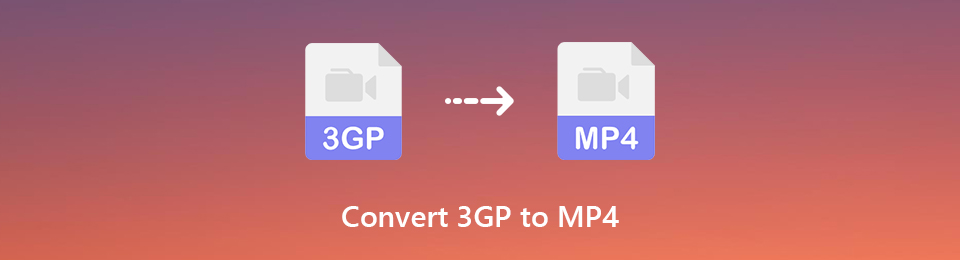

Список руководств
1. Как конвертировать 3GP в MP4 на Windows / Mac
Если вам нужно регулярно конвертировать 3GP в MP4, вы должны найти универсальный инструмент, такой как Конвертер видео FoneLab Ultimate, Это не только лучшая программа конвертирования видеоформатов, но также предоставляет обширные полезные функции.
- Конвертируйте 3GP в MP4 на ПК или Mac одним щелчком мыши.
- Пакетная обработка нескольких видеофайлов 3GP одновременно.
- Поддержка широкого спектра форматов вывода, включая MP4, AVI, MOV и т. Д.
- Оптимизируйте видео и Качество звука автоматически при конвертации.
- Доступно для Windows 10/8 / 8.1 / 7 / XP / Vista и Mac OS X.
Вкратце, Video Converter Ultimate - это лучший вариант на рынке для конвертации 3GP в MP4.
Video Converter Ultimate - лучшее программное обеспечение для конвертации видео и аудио, которое может конвертировать MPG / MPEG в MP4 с высокой скоростью и высоким качеством изображения / звука.
- Конвертируйте любые видео / аудио, такие как MPG, MP4, MOV, AVI, FLV, MP3 и т. Д.
- Поддержка 1080p / 720p HD и 4K UHD конвертирования видео.
- Мощные функции редактирования, такие как Обрезка, Обрезка, Поворот, Эффекты, Улучшение, 3D и многое другое.
Как конвертировать 3GP в MP4
Шаг 1Добавьте 3GP к лучшему видео конвертеру
После передачи 3GP-видео со смартфона, загрузите лучший конвертер 3GP в MP4 и установите его на свой компьютер. Далее запустите программу, перетащите 3GP-видео в основной интерфейс. Или нажмите Добавить файл меню для импорта видео 3GP с вашего жесткого диска.

Шаг 2Предварительный просмотр и редактирование видео 3GP
Выберите видео в области библиотеки и воспроизведите его с помощью медиаплеера на правой панели. Если вы хотите отредактировать видео 3GP, нажмите Редактировать меню на верхней ленте. Тогда вам будут представлены Поворот, урожай, Водяной знак И другие инструменты.

Шаг 3Конвертировать 3GP в MP4 просто
Когда редактирование видео будет завершено, перейдите в основную часть интерфейса. Выбрать Общее видео и MP4 в Профиль падать. Затем установите каталог назначения, нажав ЛИСТАТЬ СПИСКИ кнопка. Наконец, нажмите Конвертировать Кнопка, чтобы начать преобразование 3GP в MP4 немедленно.

Вы можете использовать его для преобразования 3GP в MP4 Windows 10, 8, 7 и других.
2. Конвертировать 3GP в MP4 онлайн
Приложения для онлайн-конвертации видео - еще один способ конвертировать 3GP в MP4. Самым большим преимуществом веб-приложений является то, что вам не нужно устанавливать какое-либо программное обеспечение. Однако обычно у них есть ограничение на размер файла, а качество вывода не очень хорошее. Если вы не возражаете, мы используем Zamzar в качестве примера, чтобы показать вам рабочий процесс.
Шаг 1Откройте веб-браузер и зайдите в онлайн Конвертер 3GP в MP4 приложение
Шаг 2Нажмите Добавить файлы Кнопка для загрузки файлов 3GP с вашего жесткого диска. Zamzar позволяет обрабатывать несколько видеофайлов до 150 МБ на конверсию.
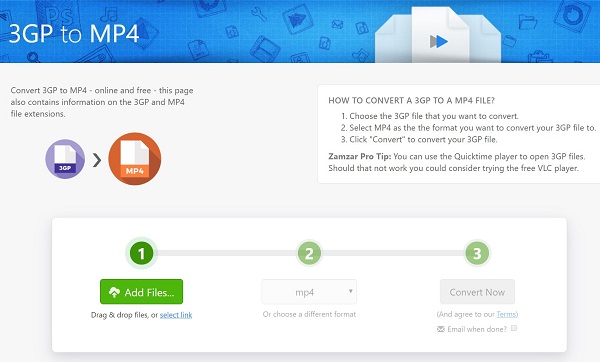
Шаг 3Выберите mp4 из выпадающего меню и нажмите Конвертировать сейчас кнопка, чтобы начать процесс. Если сейчас не удобно загружать файлы MP4, установите флажок рядом с Электронная почта, когда сделано и запишите свой адрес электронной почты.
Шаг 4Когда вы попадете на страницу «Все готово», нажмите Скачать кнопка, чтобы получить видео файлы MP4.
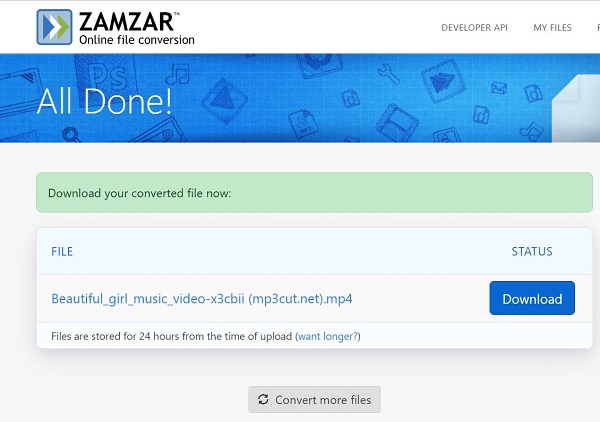
Внимание: Если размер вашего видеофайла превышает ограничение на размер файла, вам будет предложено заплатить за обновление. Имейте в виду, что некоторые веб-приложения добавляют водяной знак к вашему результату. В целях защиты вашей конфиденциальности не загружайте личные видео в Интернет, хотя большинство веб-приложений обещают удалить ваши файлы после преобразования.
3. 3GP ПРОТИВ. MP4
Основное отличие 3GP от MP4 заключается не в самих форматах, а в типах кодеков. MP4 сжимается в MPEG-4, часть 14. 3GP - это формат мультимедийного контейнера, определенный в MPEG-4, часть 12.
Кроме того, MP4 был разработан для воспроизведения на различных платформах, включая компьютер, телевизор, портативное устройство и многое другое. Принимая во внимание, что 3GP был разработан специально для мобильных устройств.
Какой формат лучше? Ответ зависит от целевого устройства и вашей цели. MP4 - лучший выбор для видео на компьютере и портативном медиаплеере, тогда как 3GP следует использовать на смартфонах. Хорошей новостью является то, что вы можете легко конвертировать 3GP в MP4 или наоборот, если выберете правильный инструмент.
Заключение
С помощью этого руководства вы должны понять, как конвертировать 3GP в MP4 на рабочем столе или в Интернете. Как популярные видеоформаты, 3GP и MP4 широко используются на цифровых устройствах. Однако они были выпущены для разных платформ. Чтобы смотреть видео 3GP на компьютере, лучше конвертировать их в формат MP4 с помощью Конвертер видео FoneLab Ultimate, Если у вас есть другие вопросы, касающиеся преобразования 3GP и MP4, оставьте сообщение в области комментариев ниже этой статьи.
Video Converter Ultimate - лучшее программное обеспечение для конвертации видео и аудио, которое может конвертировать MPG / MPEG в MP4 с высокой скоростью и высоким качеством изображения / звука.
- Конвертируйте любые видео / аудио, такие как MPG, MP4, MOV, AVI, FLV, MP3 и т. Д.
- Поддержка 1080p / 720p HD и 4K UHD конвертирования видео.
- Мощные функции редактирования, такие как Обрезка, Обрезка, Поворот, Эффекты, Улучшение, 3D и многое другое.
